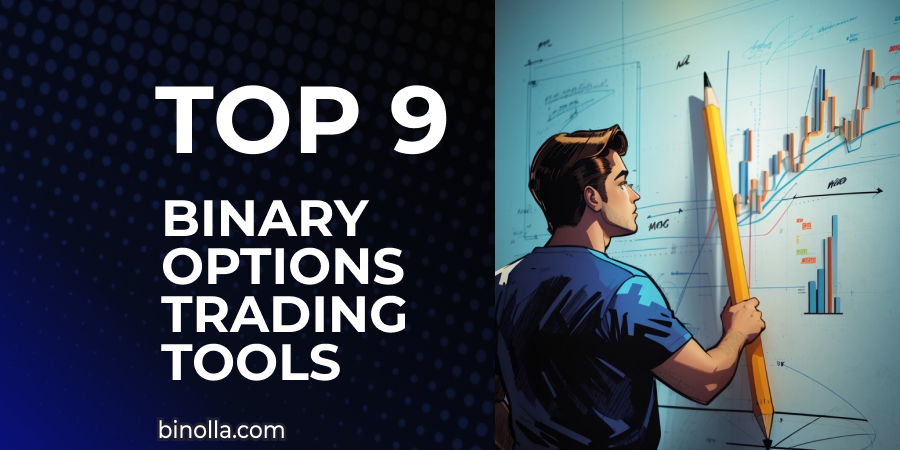Comment Ajouter un Indicateur à la Plateforme MetaTrader 5 : Guide Détaillé

Les indicateurs de trading font partie des outils d’analyse technique les plus populaires que les traders du monde entier utilisent pour prédire les fluctuations de prix. La plateforme MetaTrader 5 propose 4 indicateurs principaux : la tendance, les oscillateurs, les volumes et Bill Williams. Vous pouvez ajouter un ou plusieurs outils de ce type pour appliquer différentes stratégies. Dans ce tutoriel, nous allons vous guider à travers le processus d’ajout et de paramétrage d’un indicateur sur la plateforme MetaTrader 5. Nous allons également vous montrer comment télécharger et ajouter des indicateurs tiers à partir du site Web de la communauté MQL5.
Si vous êtes à la recherche d’opportunités de trading intéressantes, créez un compte chez Binolla et commencez à trader dès maintenant !
Contents
Guide Pas à Pas sur l’Ajout d’un Indicateur à la Plateforme MT5
Le processus d’ajout d’un indicateur à la plateforme MetaTrader 5 est simple et direct. En lisant les paragraphes suivants, vous apprendrez comment choisir et ajouter un outil d’analyse technique au graphique à partir de la liste des algorithmes disponibles.
Étape 1 : Sélectionner un Indicateur
La première étape consiste à choisir un indicateur dans la liste des outils d’analyse technique disponibles. Pour ce faire, vous devez aller dans Insérer dans le menu supérieur et déplacer le curseur sur Indicateurs dans le menu déroulant.
La liste des catégories contient tous les indicateurs disponibles par défaut. Il s’agit des catégories suivantes :
- Tendance. Ce type d’indicateur permet aux traders d’esquisser les tendances du marché, qu’elles soient majeures ou mineures. Il est utile pour les traders qui préfèrent les stratégies de tendance et de swing ;
- Oscillateurs. Ils sont conçus pour repérer les zones de surachat et de survente sur les graphiques. Ce type d’indicateur est idéal pour les stratégies de scalping, de day trading et de swing ;
- Volumes. Si vous utilisez les volumes dans votre trading, vous pouvez choisir n’importe quel indicateur de cette catégorie. Les volumes vous aideront à comprendre si un mouvement particulier du marché est confirmé par les volumes en ticks ;
- Bill Williams. Bill Williams est un célèbre trader des marchés boursiers et des changes, connu pour avoir développé ses propres indicateurs techniques. Certains d’entre eux sont disponibles sur la plateforme MT5. Alligator, Fractales, Gator Oscillators et d’autres sont présentés dans cette section ;
- Personnalisé. Vous trouverez ici des indicateurs personnalisés développés par d’autres utilisateurs de la plateforme.
Chaque sous-catégorie contient des indicateurs qui correspondent à son nom. Par exemple, si vous choisissez les indicateurs de tendance, tous les outils qu’ils contiennent vous permettront de repérer les tendances. Il peut s’agir d’une moyenne mobile ou de bandes de Bollinger, par exemple. Lorsque vous sélectionnez les oscillateurs, vous verrez Stochastic, RSI et d’autres indicateurs à l’intérieur, vous permettant de trouver des inversions ou des corrections basées sur des paramètres de survente et de surachat.
Conseil Binolla
Le choix du bon indicateur dépend de votre stratégie. Si vous cherchez à repérer les tendances du marché, vous pouvez choisir n’importe lequel des indicateurs de tendance disponibles, y compris les moyennes mobiles, les bandes de Bollinger et d’autres. En revanche, pour ceux qui cherchent à négocier les retournements, les oscillateurs tels que RSI, Stochastic ou MACD seront le meilleur choix.
Étape 2 : Ajouter un Indicateur au Graphique et l’Ajuster
Une fois que vous avez sélectionné un indicateur dans la liste, vous devez l’ajouter au graphique. Pour ce faire, il vous suffit de cliquer avec le bouton gauche de la souris sur son nom (en commençant par une moyenne mobile) dans la liste et vous verrez apparaître une fenêtre spéciale avec des paramètres au milieu de l’écran. Vous pouvez y ajuster différents paramètres, notamment les périodes, le type, la couleur, le type de ligne, etc. Après avoir effectué tous les ajustements nécessaires, cliquez simplement sur Ok et vous verrez que l’indicateur est ajouté au graphique.
Ajustements de l’Indicateur
Tous les indicateurs disponibles ont leurs propres paramètres. Avec la plateforme MetaTrader 5, vous pouvez effectuer les ajustements suivants (sur la base de l’exemple de la moyenne mobile) :
- Période. Celle-ci définit le nombre de chandeliers qui seront inclus dans les calculs de l’indicateur. Les moyennes mobiles ont une période de 10 par défaut. En l’augmentant, la ligne sera plus lisse et soulignera mieux la direction générale de la tendance, tandis qu’en la diminuant, vous serez en mesure de voir même les changements de prix mineurs ;
- Méthode. L’indicateur de moyenne mobile a plusieurs types. La méthode simple est définie par défaut, mais vous pouvez également choisir la méthode exponentielle, lissée ou linéaire ;
- Appliquer à. En modifiant ce paramètre, vous pouvez définir comment la moyenne mobile sera calculée. Par exemple, si vous choisissez Close (qui est un paramètre par défaut), la moyenne mobile sera appliquée aux prix de clôture du chandelier. Les traders peuvent choisir haut ou bas, par exemple, et les calculs seront effectués sur les prix haut ou bas de tous les chandeliers ;
- Style. Vous pouvez ici modifier la couleur de la ligne ainsi que son épaisseur et son type (ligne ou ligne pointillée, par exemple).
Vous pouvez maintenant voir une ligne rouge sur le graphique, qui est une simple moyenne mobile à 20 périodes. Même si vous n’avez effectué aucun ajustement, vous pouvez encore le faire après l’ajout de l’indicateur. Pour ce faire, vous devez cliquer avec le bouton droit de la souris sur le graphique.
Vous devez maintenant cliquer sur la section Liste des indicateurs dans le menu déroulant et choisir Moyenne mobile. Cliquez sur Propriétés pour accéder aux paramètres.
Étape 3 : Commencer à Utiliser l’Indicateur
Une fois tous les ajustements effectués, vous pouvez commencer à trader avec l’indicateur. Par exemple, lorsque vous utilisez une moyenne mobile, vous pouvez trouver les tendances du marché et agir en conséquence.
Comment Ajouter d’Autres Indicateurs à la Plateforme MT5
Maintenant que vous savez comment ajouter votre premier indicateur à la plateforme MetaTrader 5, vous pouvez en ajouter d’autres. Il n’y a pas de limite au nombre d’outils de ce type sur MT5. Vous pouvez en ajouter autant que vous le souhaitez.
Conseil Binolla
L’ajout de deux indicateurs ou plus à la plateforme vous permet d’élaborer une multitude de stratégies sophistiquées. Toutefois, il convient de le faire de manière judicieuse et prudente. Les indicateurs techniques doivent d’abord se compléter. Par exemple, si vous souhaitez trouver un renversement de tendance, vous pouvez ajouter une moyenne mobile pour déterminer la direction générale du prix, puis ajouter un RSI pour trouver les renversements. Si une moyenne mobile change de direction et que l’indice RSI quitte sa zone de surachat/survente, vous pouvez être sûr que la tendance est terminée et qu’une autre va se développer.
Pour vous montrer comment ajouter un autre indicateur sur la plateforme MetaTrader 5, nous allons utiliser le panneau Navigateur sur le côté gauche de la plateforme. Tout d’abord, vous devez cliquer sur l’onglet Indicateurs. Une fois que vous l’avez fait, vous verrez plusieurs dossiers avec des catégories.
Étape 2 : Sélectionner un Indicateur
Vous devez maintenant choisir l’un des dossiers dans la fenêtre du Navigateur. Ce sera Oscillateurs. Ici, vous devez sélectionner un indicateur pour l’ajouter. Comme nous avons déjà ajouté une moyenne mobile au graphique, choisissez l’indicateur RSI afin que vous puissiez construire votre première stratégie sophistiquée.
Étape 3 : Ajouter l’Indicateur au Graphique
Après avoir sélectionné votre outil d’analyse technique, vous pouvez double-cliquer dessus pour l’ajouter au graphique actif. Vous pouvez également le faire glisser et le déposer sur le graphique.
Étape 4 : Ajuster les Paramètres
Comme pour le premier indicateur, vous devez ajuster le RSI avant de l’ajouter au graphique. Modifiez la période, la couleur, les niveaux de surachat et de survente, et effectuez d’autres ajustements.
Une fois tous les ajustements effectués, vous pouvez cliquer sur Ok et l’indicateur apparaîtra sur le graphique.
Conseil Binolla
Gardez à l’esprit que l’ajustement des paramètres est très important car il vous permet d’adapter l’indicateur à votre stratégie. Par exemple, en augmentant la période, vous rendez l’indicateur moins flexible, mais supportable pour le bruit du marché et les fluctuations non significatives. En diminuant la période, vous rendez l’indicateur plus flexible. Il réagira aux fluctuations mineures. Bien que vous receviez plus d’informations sur les fluctuations locales des prix, l’indicateur inclura le bruit du marché, ce qui peut entraîner des erreurs de négociation.
Ajouter un Indicateur de Trading Tiers à la Plateforme MetaTrader 5
Outre les indicateurs que vous pouvez trouver sur MetaTrader 5, il existe de nombreux autres outils d’analyse technique conçus par des traders. Nous vous recommandons de ne prendre en compte que les outils créés par la communauté MQL5. Découvrez dans les paragraphes suivants comment ajouter un indicateur tiers sur la plateforme MT5.
Étape 1 : Visiter le Site Web de la Communauté MQL5
Pour trouver un indicateur, vous devez ouvrir l’onglet Marché dans le menu principal du site communautaire et sélectionner Indicateurs pour MetaTrader 5 sur le côté gauche de l’écran. Au milieu de l’écran, vous verrez une variété d’indicateurs disponibles.
Étape 2 : Choisir un Indicateur
Vous devez maintenant passer d’un onglet à l’autre et sélectionner votre indicateur. Vous pouvez commencer par les indicateurs gratuits. Nous avons choisi Supply and Demand Order Blocks MT5. Cliquez dessus pour continuer.
Étape 3 : Télécharger l’Indicateur
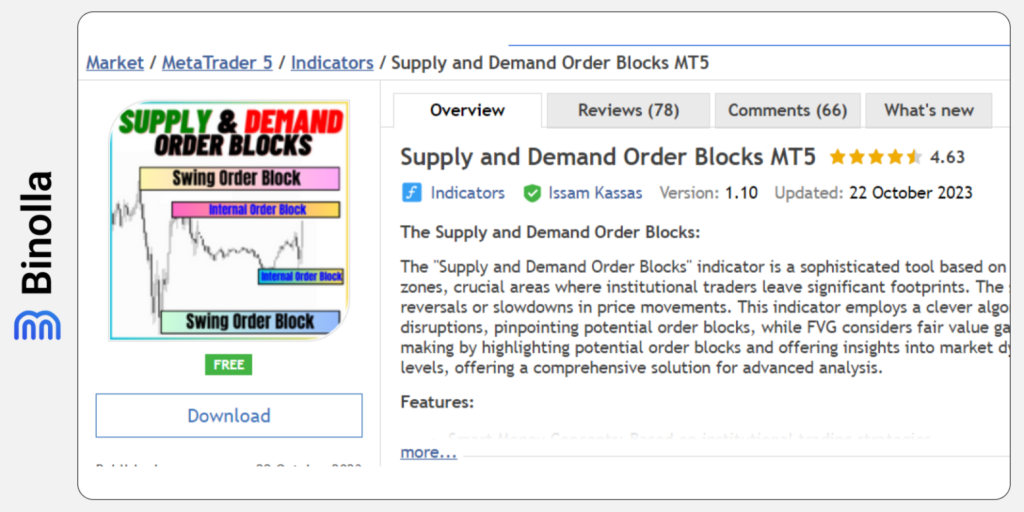
Sur la page suivante, vous devez cliquer sur Télécharger. D’ailleurs, vous pouvez également lire ici une évaluation détaillée de l’indicateur et quelques commentaires et évaluations d’autres traders. Une fois que vous avez cliqué sur Télécharger, le processus commence.
Étape 4 : Terminer la Procédure
Vous devez maintenant cliquer sur Oui, j’ai MetaTrader 5 pour continuer. La plateforme s’ouvrira et vous devrez vous y connecter. Lorsque vous aurez terminé, l’indicateur sera ajouté à la plateforme.
Une fois que vous avez basculé sur la plateforme MT5, vous devez déplacer le curseur vers la fenêtre du Navigateur sur la partie gauche de l’écran. Ici, vous devez cliquer sur l’onglet Marché et trouver l’indicateur que vous avez téléchargé.
Après avoir effectué toutes les opérations ci-dessus, vous devez double-cliquer sur l’onglet de l’indicateur ou simplement le faire glisser et le déposer dans la fenêtre du graphique.
Vous pouvez maintenant voir qu’un nouvel indicateur a été ajouté au graphique. Vous pouvez l’ajuster si nécessaire ou l’utiliser avec les paramètres par défaut.
Conseil Binolla
Il existe des indicateurs gratuits et payants sur le site de la communauté MQL5. Vous pouvez tout d’abord essayer quelques indicateurs gratuits. Parfois, ils sont même meilleurs que les indicateurs payants. Si vous achetez un indicateur, assurez-vous de savoir ce que vous payez.
Comment Supprimer des Indicateurs de la Plateforme MetaTrader 5
Si vous n’avez plus besoin d’un indicateur, vous pouvez le supprimer du graphique. Pour ce faire, cliquez avec le bouton droit de la souris sur le graphique et sélectionnez Liste des indicateurs dans le menu déroulant.
Vous devez maintenant sélectionner l’indicateur que vous souhaitez supprimer du graphique. Une fois que vous aurez appuyé sur son nom dans la liste, vous verrez que le bouton Supprimer devient actif.
Pour supprimer l’indicateur de la plateforme, vous devez appuyer sur le bouton Supprimer.
Il existe une autre façon de supprimer l’indicateur lorsqu’il s’agit d’oscillateurs (indicateurs qui ont une fenêtre séparée sous le graphique).
Pour supprimer l’indicateur qui est dessiné dans la fenêtre séparée, vous devez faire un clic droit sur la fenêtre de l’indicateur et appuyer sur Supprimer la fenêtre des indicateurs.
Vous savez maintenant tout sur la façon d’ajouter des indicateurs à la plateforme MetaTrader 5 et de les ajuster. Nous avons également fourni des informations sur la manière d’ajouter plusieurs indicateurs et de les supprimer.